OPEL INSIGNIA 2015.5 Ръководство за Инфотейнмънт (in Bulgarian)
Manufacturer: OPEL, Model Year: 2015.5, Model line: INSIGNIA, Model: OPEL INSIGNIA 2015.5Pages: 161, PDF Size: 2.73 MB
Page 91 of 161
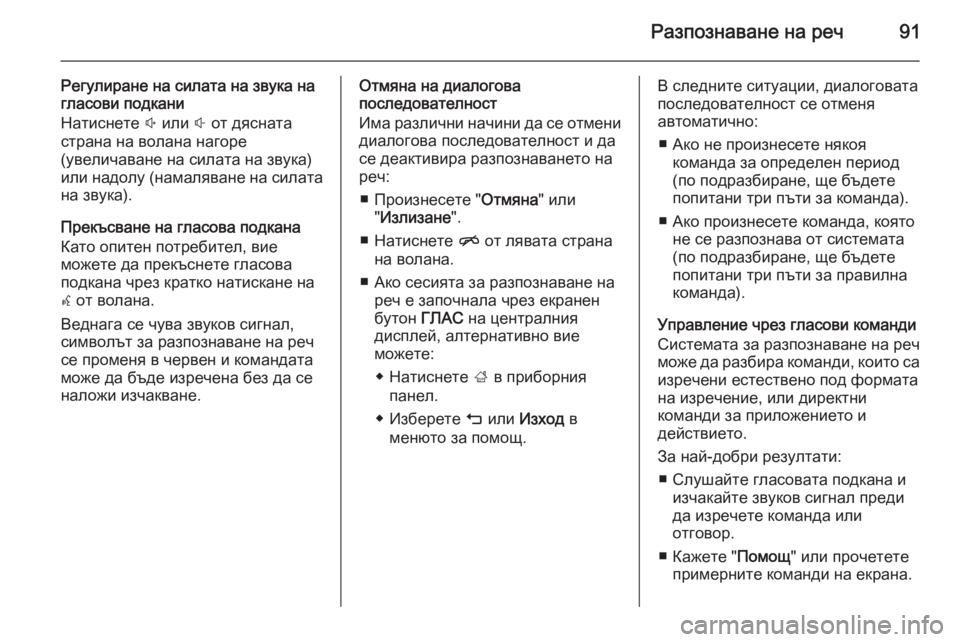
Разпознаване на реч91
Регулиране на силата на звука на
гласови подкани
Натиснете ! или # от дясната
страна на волана нагоре
(увеличаване на силата на звука)
или надолу (намаляване на силата
на звука).
Прекъсване на гласова подкана
Като опитен потребител, вие
можете да прекъснете гласова
подкана чрез кратко натискане на
w от волана.
Веднага се чува звуков сигнал, символът за разпознаване на речсе променя в червен и командата
може да бъде изречена без да се
наложи изчакване.Отмяна на диалогова
последователност
Има различни начини да се отмени диалогова последователност и да
се деактивира разпознаването на реч:
■ Произнесете " Отмяна" или
" Излизане ".
■ Натиснете n от лявата страна
на волана.
■ Ако сесията за разпознаване на реч е започнала чрез екраненбутон ГЛАС на централния
дисплей, алтернативно вие
можете:
◆ Натиснете ; в приборния
панел.
◆ Изберете m или Изход в
менюто за помощ.В следните ситуации, диалоговата
последователност се отменя
автоматично:
■ Ако не произнесете някоя команда за определен период(по подразбиране, ще бъдете
попитани три пъти за команда).
■ Ако произнесете команда, която не се разпознава от системата
(по подразбиране, ще бъдете
попитани три пъти за правилна
команда).
Управление чрез гласови команди Системата за разпознаване на реч
може да разбира команди, които са
изречени естествено под формата
на изречение, или директни
команди за приложението и
действието.
За най-добри резултати: ■ Слушайте гласовата подкана и изчакайте звуков сигнал преди
да изречете команда или
отговор.
■ Кажете " Помощ" или прочетете
примерните команди на екрана.
Page 92 of 161
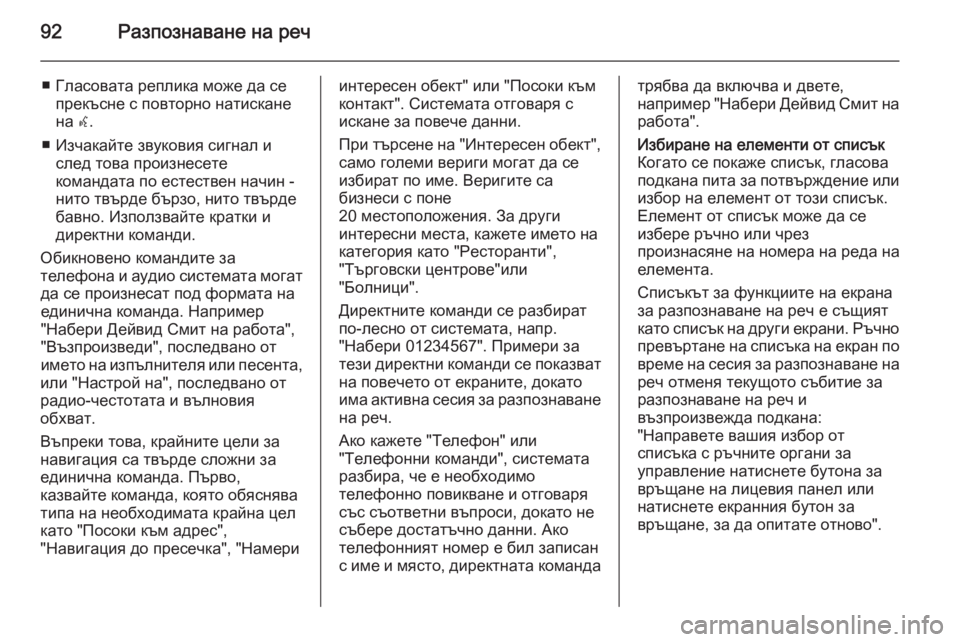
92Разпознаване на реч
■ Гласовата реплика може да сепрекъсне с повторно натискане
на w.
■ Изчакайте звуковия сигнал и след това произнесете
командата по естествен начин -
нито твърде бързо, нито твърде
бавно. Използвайте кратки и
директни команди.
Обикновено командите за
телефона и аудио системата могат да се произнесат под формата на
единична команда. Например
"Набери Дейвид Смит на работа",
"Възпроизведи", последвано от
името на изпълнителя или песента,
или "Настрой на", последвано от
радио-честотата и вълновия
обхват.
Въпреки това, крайните цели за
навигация са твърде сложни за
единична команда. Първо,
казвайте команда, която обяснява
типа на необходимата крайна цел
като "Посоки към адрес",
"Навигация до пресечка", "Намериинтересен обект" или "Посоки към
контакт". Системата отговаря с
искане за повече данни.
При търсене на "Интересен обект", само големи вериги могат да се
избират по име. Веригите са
бизнеси с поне
20 местоположения. За други
интересни места, кажете името на
категория като "Ресторанти",
"Търговски центрове"или
"Болници".
Директните команди се разбират по-лесно от системата, напр.
"Набери 01234567". Примери за
тези директни команди се показват
на повечето от екраните, докато
има активна сесия за разпознаване на реч.
Ако кажете "Телефон" или
"Телефонни команди", системата разбира, че е необходимо
телефонно повикване и отговаря със съответни въпроси, докато не
събере достатъчно данни. Ако
телефонният номер е бил записан
с име и място, директната командатрябва да включва и двете,
например "Набери Дейвид Смит на
работа".Избиране на елементи от списък Когато се покаже списък, гласоваподкана пита за потвърждение или избор на елемент от този списък.
Елемент от списък може да се
избере ръчно или чрез
произнасяне на номера на реда на елемента.
Списъкът за функциите на екрана за разпознаване на реч е същият
като списък на други екрани. Ръчно
превъртане на списъка на екран по
време на сесия за разпознаване на реч отменя текущото събитие за
разпознаване на реч и
възпроизвежда подкана:
"Направете вашия избор от
списъка с ръчните органи за
управление натиснете бутона за
връщане на лицевия панел или
натиснете екранния бутон за
връщане, за да опитате отново".
Page 93 of 161
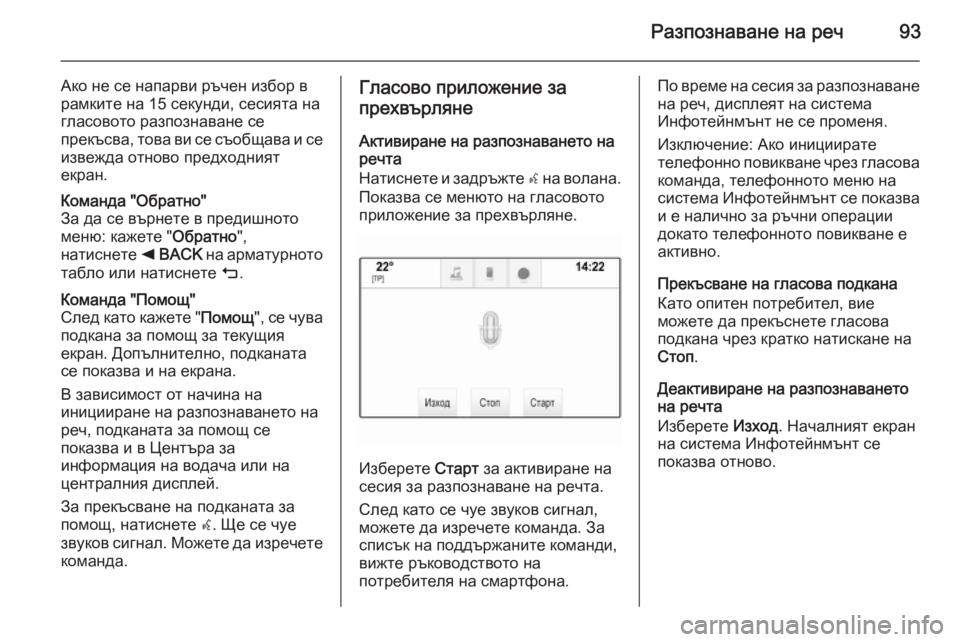
Разпознаване на реч93
Ако не се напарви ръчен избор врамките на 15 секунди, сесията на
гласовото разпознаване се
прекъсва, това ви се съобщава и се
извежда отново предходният
екран.Команда "Обратно"
За да се върнете в предишното
меню: кажете " Обратно",
натиснете k BACK на арматурното
табло или натиснете m.Команда "Помощ"
След като кажете " Помощ", се чува
подкана за помощ за текущия
екран. Допълнително, подканата
се показва и на екрана.
В зависимост от начина на
иницииране на разпознаването на
реч, подканата за помощ се
показва и в Центъра за
информация на водача или на
централния дисплей.
За прекъсване на подканата за
помощ, натиснете w. Ще се чуе
звуков сигнал. Можете да изречете
команда.Гласово приложение за
прехвърляне
Активиране на разпознаването на
речта
Натиснете и задръжте s на волана.
Показва се менюто на гласовото
приложение за прехвърляне.
Изберете Старт за активиране на
сесия за разпознаване на речта.
След като се чуе звуков сигнал,
можете да изречете команда. За
списък на поддържаните команди,
вижте ръководството на
потребителя на смартфона.
По време на сесия за разпознаване
на реч, дисплеят на система
Инфотейнмънт не се променя.
Изключение: Ако инициирате
телефонно повикване чрез гласова команда, телефонното меню насистема Инфотейнмънт се показва и е налично за ръчни операции
докато телефонното повикване е
активно.
Прекъсване на гласова подкана
Като опитен потребител, вие
можете да прекъснете гласова
подкана чрез кратко натискане на
Стоп .
Деактивиране на разпознаването
на речта
Изберете Изход. Началният екран
на система Инфотейнмънт се
показва отново.
Page 94 of 161
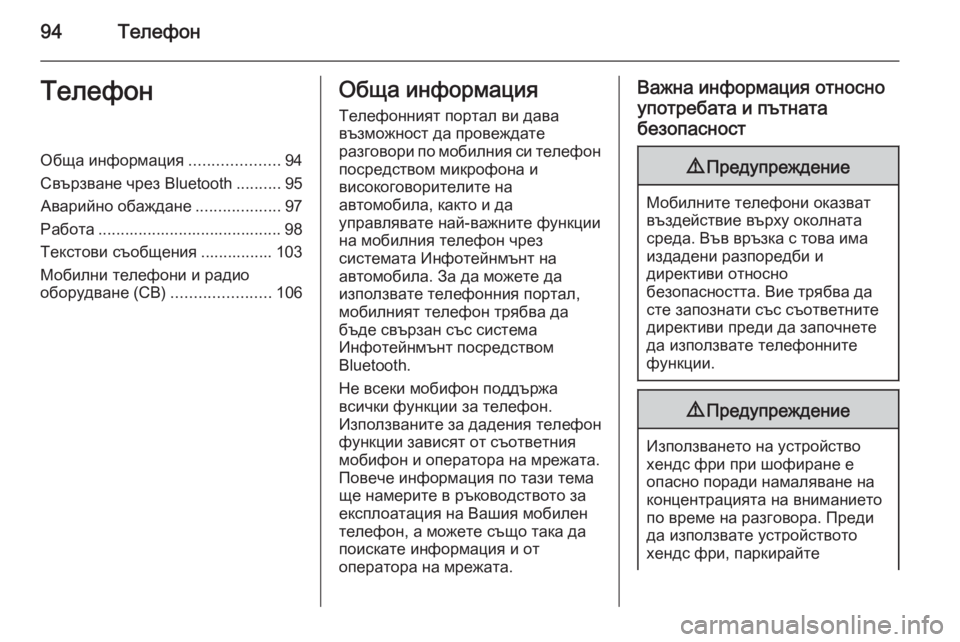
94ТелефонТелефонОбща информация....................94
Свързване чрез Bluetooth ..........95
Аварийно обаждане ...................97
Работа ......................................... 98
Текстови съобщения ................ 103
Мобилни телефони и радио
оборудване (CB) ......................106Обща информация
Телефонният портал ви дава
възможност да провеждате
разговори по мобилния си телефон посредством микрофона и
високоговорителите на
автомобила, както и да
управлявате най-важните функции
на мобилния телефон чрез
системата Инфотейнмънт на
автомобила. За да можете да
използвате телефонния портал,
мобилният телефон трябва да
бъде свързан със система
Инфотейнмънт посредством
Bluetooth.
Не всеки мобифон поддържа
всички функции за телефон.
Използваните за дадения телефон
функции зависят от съответния
мобифон и оператора на мрежата.
Повече информация по тази тема
ще намерите в ръководството за
експлоатация на Вашия мобилен
телефон, а можете също така да
поискате информация и от
оператора на мрежата.Важна информация относно
употребата и пътната
безопасност9 Предупреждение
Мобилните телефони оказват
въздействие върху околната
среда. Във връзка с това има
издадени разпоредби и
директиви относно
безопасността. Вие трябва да
сте запознати със съответните
директиви преди да започнете
да използвате телефонните
функции.
9 Предупреждение
Използването на устройство
хендс фри при шофиране е
опасно поради намаляване на
концентрацията на вниманието
по време на разговора. Преди
да използвате устройството
хендс фри, паркирайте
Page 95 of 161

Телефон95автомобила си. Спазвайте
наредбите на страната, в която
се намирате.
Не забравяйте да спазвате
специалните правила валидни за дадени области и винаги
изключвайте мобилния
телефон ако използването му е
забранено, ако той предизвиква смущения или има вероятност
за възникване на опасни
ситуации.
Bluetooth
Порталът за телефон е
сертифициран от Bluetooth Special
Interest Group (SIG).
Допълнителна информация
относно спецификацията можете да намерите в Интернет на адрес
http://www.bluetooth.com
Свързване чрез
Bluetooth
Bluetooth е радио стандарт за
безжично свързване, напр. на
мобилни телефони, модели на
iPod/iPhone или други устройства.
За да може да се извърши
свързване чрез Bluetooth към
система Инфотейнмънт, Bluetooth
функцията на Bluetooth
устройството трябва да е
активирана. За повече
информация, моля, обърнете се
към ръководството за потребителя на Bluetooth устройството.
Чрез меню за настройки на
Bluetooth се извършва сдвояване
(обмен на ПИН код между Bluetooth
устройството и система
Инфотейнмънт) и свързване на
Bluetooth устройството към
система Инфотейнмънт.
Меню за настройка на
Bluetooth
Натиснете ; и след това изберете
иконата от менюто НАСТРОЙКИ.Изберете Bluetooth за да се покаже
съответното подменю.
Сдвояване на устройство
Важна информация ■ Към системата могат да се сдвоят до пет устройства.
■ Само едно стиковано устройство
може да се свърже във всеки
един момент към система
Инфотейнмънт.
■ Стиковането обичайно трябва да
се изпълни само веднъж, освен
ако устройството не бъде
изтрито от списъка на
стикованите устройства. Ако
устройството е било свързано
преди това, система
Инфотейнмънт автоматично установява връзка.
■ Някои Bluetooth функции са достъпни само след втория
цикъл на запалване.
■ Работата с Bluetooth изтощава значително батерията на
устройството. Поради това,
Page 96 of 161
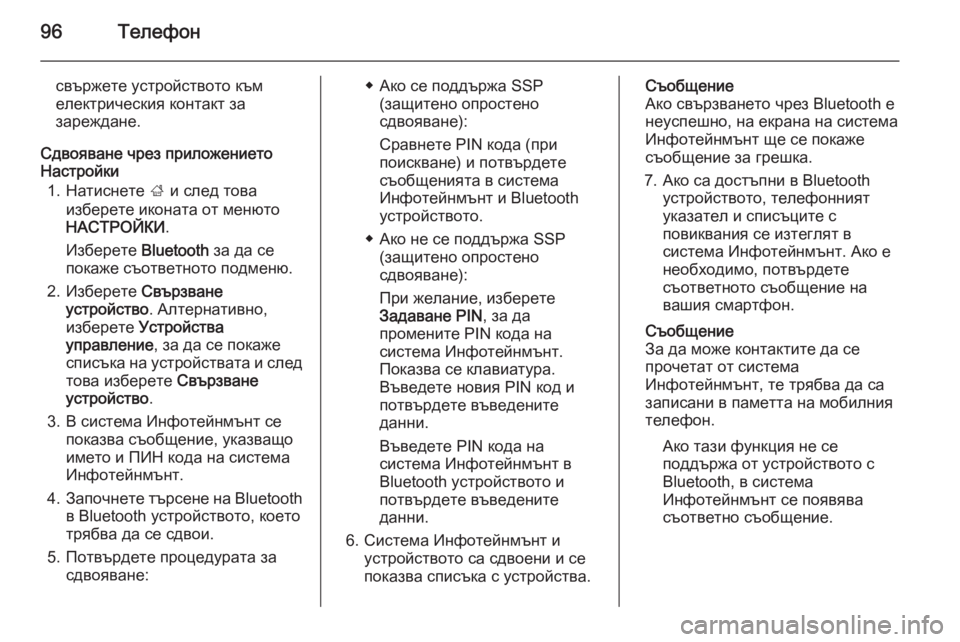
96Телефон
свържете устройството към
електрическия контакт за
зареждане.
Сдвояване чрез приложението
Настройки
1. Натиснете ; и след това
изберете иконата от менюто
НАСТРОЙКИ .
Изберете Bluetooth за да се
покаже съответното подменю.
2. Изберете Свързване
устройство . Алтернативно,
изберете Устройства
управление , за да се покаже
списъка на устройствата и след
това изберете Свързване
устройство .
3. В система Инфотейнмънт се показва съобщение, указващо
името и ПИН кода на система
Инфотейнмънт.
4. Започнете търсене на Bluetooth
в Bluetooth устройството, което
трябва да се сдвои.
5. Потвърдете процедурата за сдвояване:◆ Ако се поддържа SSP(защитено опростено
сдвояване):
Сравнете PIN кода (при
поискване) и потвърдете
съобщенията в система
Инфотейнмънт и Bluetooth
устройството.
◆ Ако не се поддържа SSP (защитено опростено
сдвояване):
При желание, изберете
Задаване PIN , за да
промените PIN кода на
система Инфотейнмънт.
Показва се клавиатура.
Въведете новия PIN код и
потвърдете въведените
данни.
Въведете PIN кода на
система Инфотейнмънт в
Bluetooth устройството и
потвърдете въведените
данни.
6. Система Инфотейнмънт и устройството са сдвоени и се
показва списъка с устройства.Съобщение
Ако свързването чрез Bluetooth е
неуспешно, на екрана на система Инфотейнмънт ще се покаже
съобщение за грешка.
7. Ако са достъпни в Bluetooth устройството, телефонният
указател и списъците с
повиквания се изтеглят в
система Инфотейнмънт. Ако е
необходимо, потвърдете
съответното съобщение на
вашия смартфон.
Съобщение
За да може контактите да се
прочетат от система
Инфотейнмънт, те трябва да са
записани в паметта на мобилния
телефон.
Ако тази функция не се
поддържа от устройството с
Bluetooth, в система
Инфотейнмънт се появява
съответно съобщение.
Page 97 of 161
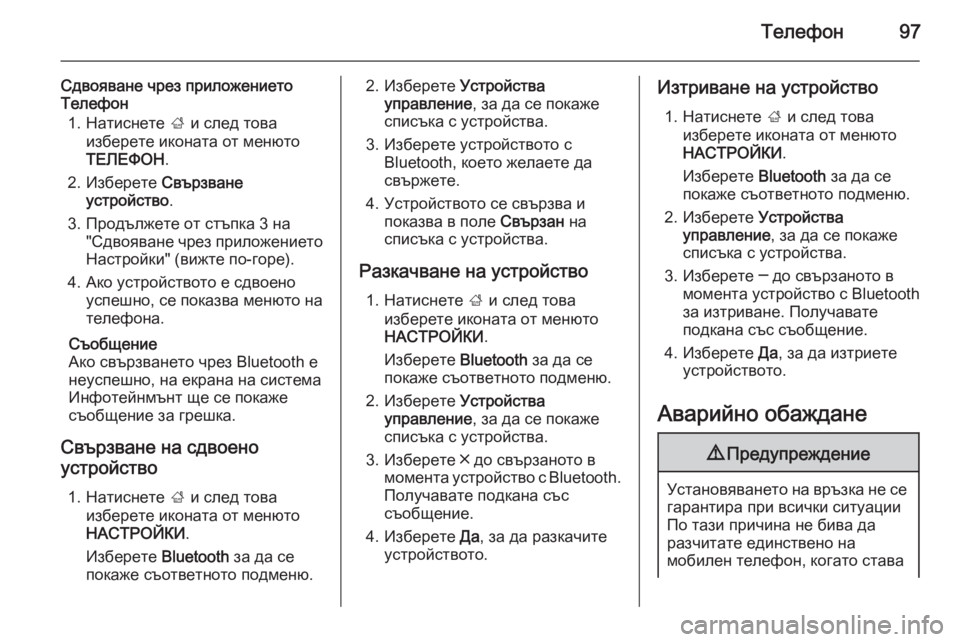
Телефон97
Сдвояване чрез приложението
Телефон
1. Натиснете ; и след това
изберете иконата от менюто
ТЕЛЕФОН .
2. Изберете Свързване
устройство .
3. Продължете от стъпка 3 на "Сдвояване чрез приложението
Настройки" (вижте по-горе).
4. Ако устройството е сдвоено успешно, се показва менюто нателефона.
Съобщение
Ако свързването чрез Bluetooth е
неуспешно, на екрана на система Инфотейнмънт ще се покаже
съобщение за грешка.
Свързване на сдвоено
устройство
1. Натиснете ; и след това
изберете иконата от менюто
НАСТРОЙКИ .
Изберете Bluetooth за да се
покаже съответното подменю.2. Изберете Устройства
управление , за да се покаже
списъка с устройства.
3. Изберете устройството с Bluetooth, което желаете да
свържете.
4. Устройството се свързва и показва в поле Свързан на
списъка с устройства.
Разкачване на устройство 1. Натиснете ; и след това
изберете иконата от менюто
НАСТРОЙКИ .
Изберете Bluetooth за да се
покаже съответното подменю.
2. Изберете Устройства
управление , за да се покаже
списъка с устройства.
3. Изберете ╳ до свързаното в момента устройство с Bluetooth.
Получавате подкана със
съобщение.
4. Изберете Да, за да разкачите
устройството.Изтриване на устройство
1. Натиснете ; и след това
изберете иконата от менюто
НАСТРОЙКИ .
Изберете Bluetooth за да се
покаже съответното подменю.
2. Изберете Устройства
управление , за да се покаже
списъка с устройства.
3. Изберете ─ до свързаното в момента устройство с Bluetooth
за изтриване. Получавате
подкана със съобщение.
4. Изберете Да, за да изтриете
устройството.
Аварийно обаждане9 Предупреждение
Установяването на връзка не се
гарантира при всички ситуации
По тази причина не бива да
разчитате единствено на
мобилен телефон, когато става
Page 98 of 161
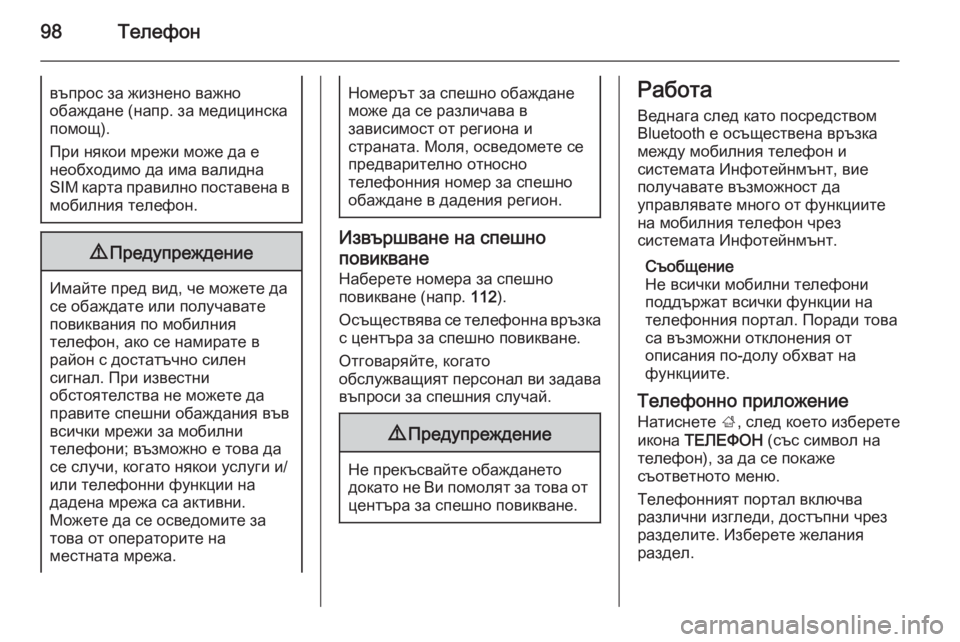
98Телефонвъпрос за жизнено важно
обаждане (напр. за медицинска помощ).
При някои мрежи може да е
необходимо да има валидна
SIM карта правилно поставена в мобилния телефон.9 Предупреждение
Имайте пред вид, че можете да
се обаждате или получавате
повиквания по мобилния
телефон, ако се намирате в
район с достатъчно силен
сигнал. При известни
обстоятелства не можете да
правите спешни обаждания във
всички мрежи за мобилни
телефони; възможно е това да
се случи, когато някои услуги и/
или телефонни функции на
дадена мрежа са активни.
Можете да се осведомите за
това от операторите на
местната мрежа.
Номерът за спешно обаждане
може да се различава в
зависимост от региона и
страната. Моля, осведомете се
предварително относно
телефонния номер за спешно
обаждане в дадения регион.
Извършване на спешно
повикване
Наберете номера за спешно
повикване (напр. 112).
Осъществява се телефонна връзка
с центъра за спешно повикване.
Отговаряйте, когато
обслужващият персонал ви задава
въпроси за спешния случай.
9 Предупреждение
Не прекъсвайте обаждането
докато не Ви помолят за това от
центъра за спешно повикване.
Работа
Веднага след като посредством
Bluetooth е осъществена връзка
между мобилния телефон и
системата Инфотейнмънт, вие
получавате възможност да
управлявате много от функциите
на мобилния телефон чрез
системата Инфотейнмънт.
Съобщение
Не всички мобилни телефони
поддържат всички функции на
телефонния портал. Поради това
са възможни отклонения от
описания по-долу обхват на
функциите.
Телефонно приложение Натиснете ;, след което изберете
икона ТЕЛЕФОН (със символ на
телефон), за да се покаже
съответното меню.
Телефонният портал включва
различни изгледи, достъпни чрез разделите. Изберете желания
раздел.
Page 99 of 161
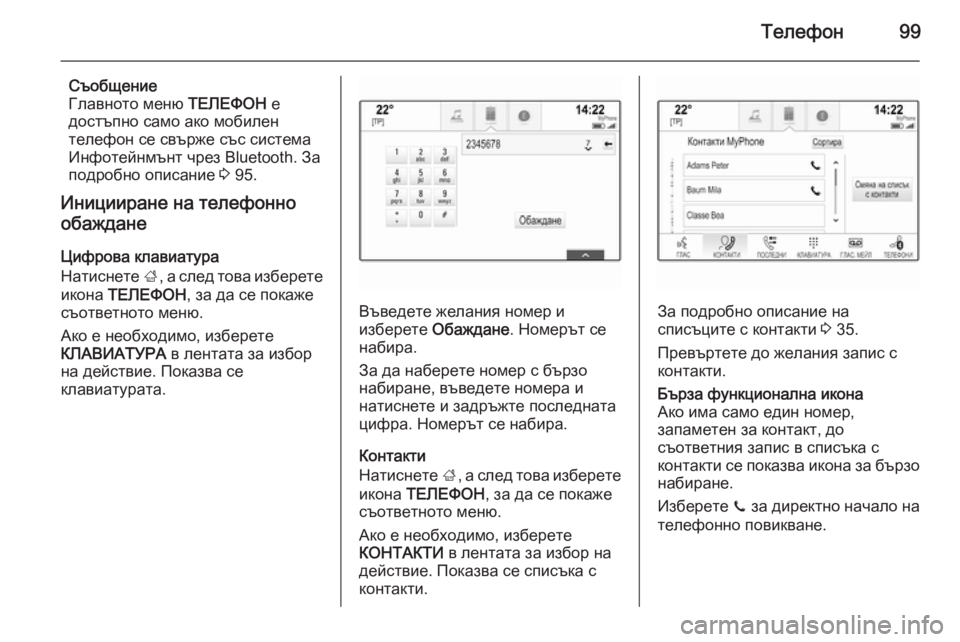
Телефон99
Съобщение
Главното меню ТЕЛЕФОН е
достъпно само ако мобилен телефон се свърже със система
Инфотейнмънт чрез Bluetooth. За
подробно описание 3 95.
Иницииране на телефонно обаждане
Цифрова клавиатура
Натиснете ;, а след това изберете
икона ТЕЛЕФОН , за да се покаже
съответното меню.
Ако е необходимо, изберете
КЛАВИАТУРА в лентата за избор
на действие. Показва се
клавиатурата.
Въведете желания номер и
изберете Обаждане . Номерът се
набира.
За да наберете номер с бързо
набиране, въведете номера и
натиснете и задръжте последната
цифра. Номерът се набира.
Контакти
Натиснете ;, а след това изберете
икона ТЕЛЕФОН , за да се покаже
съответното меню.
Ако е необходимо, изберете
КОНТАКТИ в лентата за избор на
действие. Показва се списъка с
контакти.За подробно описание на
списъците с контакти 3 35.
Превъртете до желания запис с
контакти.
Бърза функционална икона
Ако има само един номер,
запаметен за контакт, до
съответния запис в списъка с
контакти се показва икона за бързо набиране.
Изберете z за директно начало на
телефонно повикване.
Page 100 of 161

100Телефон
Изглед с данни за контакт
Ако да даден контакт е запаметен
повече от един номер, изберете
съответния контакт.
Показва се изглед с данни за
контакта.
Изберете един от телефонните
номера, запаметена за контакта.
Номерът се набира.
Списъци с повиквания
Натиснете ;, а след това изберете
икона ТЕЛЕФОН , за да се покаже
съответното меню.
Ако е необходимо, изберете
ПОСЛЕДНИ в лентата за избор на
действие. Показва се списъка с
последните повиквания.
Съобщение
Пропуснатите повиквания се
маркират в червено в списъка на
последните обаждания и се
обозначават с 9 до иконата на
телефона в областта на
приложенията.
Изберете един от телефонните номера, запаметени в списъка с
последните повиквания. Номерът
се набира.
Любими
Открива се страницата с
предпочитания.
Ако е необходимо, превъртете
през страниците.
Изберете екранния бутон за
желаното предпочитание.
За подробно описание 3 29.
Входящо телефонно
обаждане
Приемане на телефонно
повикване
Ако по време на входящо
повикване работи радиото или
мултимедиен източник, звукът на
аудио източника се заглушава и
остава заглушен, докато не
приключи повикването.
В долната част на екрана се
показва съобщение с името или
номера на повикващия.